Створення початкового Dataverse сайту
Примітка
- З жовтня 2022 року портали Power Apps перейменовано на Power Pages.
- Цей розділ стосується застарілих можливостей. Актуальні відомості див. в документації до Microsoft Power Pages.
Маючи можливість створити сайт (портал), Power Apps ви можете створити веб-сайт для зовнішніх і внутрішніх користувачів, що дозволить їм взаємодіяти з даними, що зберігаються в Microsoft Dataverse.
Кілька переваг створення порталу Power Apps.
Оскільки дані зберігаються в Dataverse, не потрібно створювати підключення від Power Apps, як ви робите з джерелами даних (наприклад, SharePoint), програми для залучення клієнтів (наприклад, Dynamics 365 Sales і Dynamics 365 Customer Service) або Salesforce. Потрібно лише вказати таблиці, які необхідно відображати або якими треба керувати на порталі.
Портал можна розробити за допомогою Студії порталів WYSIWYG Power Apps шляхом додавання та налаштування компонентів на веб-сторінках.
Портал можна створити в новому або наявному середовищі.
У разі створення порталу в новому середовищі за допомогою посилання Створити нове середовище, такі обов’язкові передумови, як таблиці, дані та шаблон порталу початківця, інсталюються під час створення середовища. У цьому методі підготовка порталу виконується протягом кількох хвилин.
У разі створення порталу в наявному середовищі без передумов для порталу, спочатку інсталюються передумови, а потім створюється портал. У цьому методі підготовка порталу може тривати певний час. Ви отримаєте сповіщення після завершення підготовки порталу.
Залежно від вибраного середовища в Power Apps можна створити портал початківця Dataverse або портал у середовищі, що містить програми для залучення клієнтів (наприклад, Dynamics 365 Sales і Dynamics 365 Customer Service).
Примітка
- У кожному середовищі можна створити максимум п’ятдесят порталів кожного типу. Додаткові відомості див. в розділі зі створення додаткових порталів.
- Коли ви створюєте портал, інсталюється декілька рішень і імпортуються зразки даних.
Додаткові відомості про роботу із середовищами: Огляд середовищ
Додаткові відомості про доступні шаблони порталів: Шаблони порталів
Створення порталу:
Підказка
Щоб дізнатися про ролі, необхідні для створення порталу, прочитайте розділ Ролі адміністратора, необхідні для виконання адміністративних завдань порталу.
Увійти до Power Apps.
У пункті Створення програми виберіть ПУста програма.
Виберіть Створити в параметрі Пустий веб-сайт.
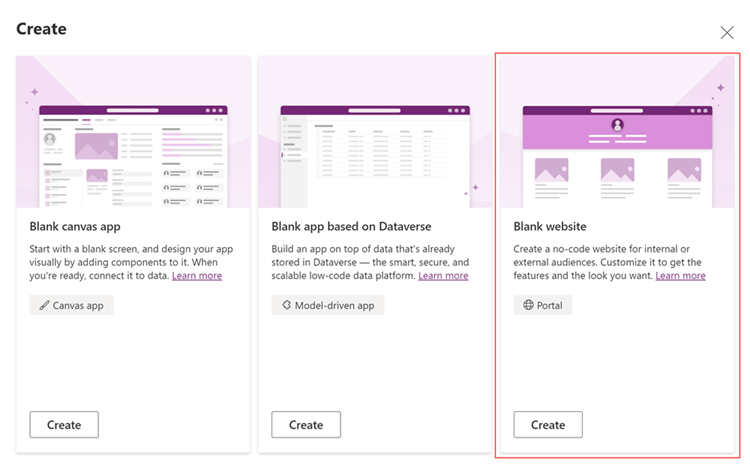
Якщо обране середовище не містить передумови для порталу, відобразиться повідомлення у вікні Портал із нуля, яке запропонує вибрати інше середовище або створити нове.
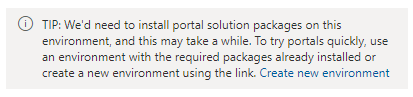
Якщо потрібно продовжити створення в поточному середовищі, введіть потрібні відомості у вікні, як зазначено в описаних нижче кроках. Якщо потрібно створити нове середовище, див. розділ Створення нового середовища.
У вікні Портал із нуля введіть ім’я для порталу та адресу веб-сайту, а потім виберіть мову в розкривному списку.
Підказка
Щоб створити портал із використанням іншої мови, необхідно спочатку ввімкнути цю мову в середовищі, щоб вона стала доступною в розкривному списку мов.
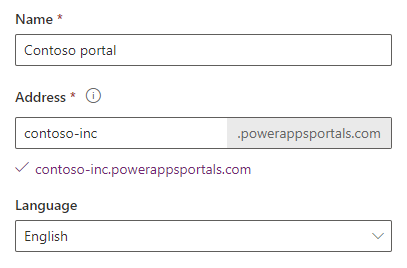
(Необов'язково) Щоб створити портал за допомогою наявного запису веб-сайту, установіть прапорець Використовувати дані з наявного запису веб-сайту, а потім виберіть потрібний запис веб-сайту. Додаткові відомості. Створення нового порталу з використанням перенесених даних
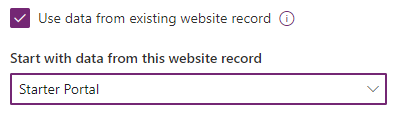
Завершивши ці дії, натисніть кнопку Створити.
Після натискання кнопки Створити почнеться підготовка порталу, а стан підготовки відображатиметься за допомогою сповіщень.
Якщо портал створено в середовищі, в якому не інстальовано передумови порталу, стан підготовки також відображатиметься в сітці.

Після успішної підготовки порталу стан буде оновлено, і портал відобразиться в сітці.
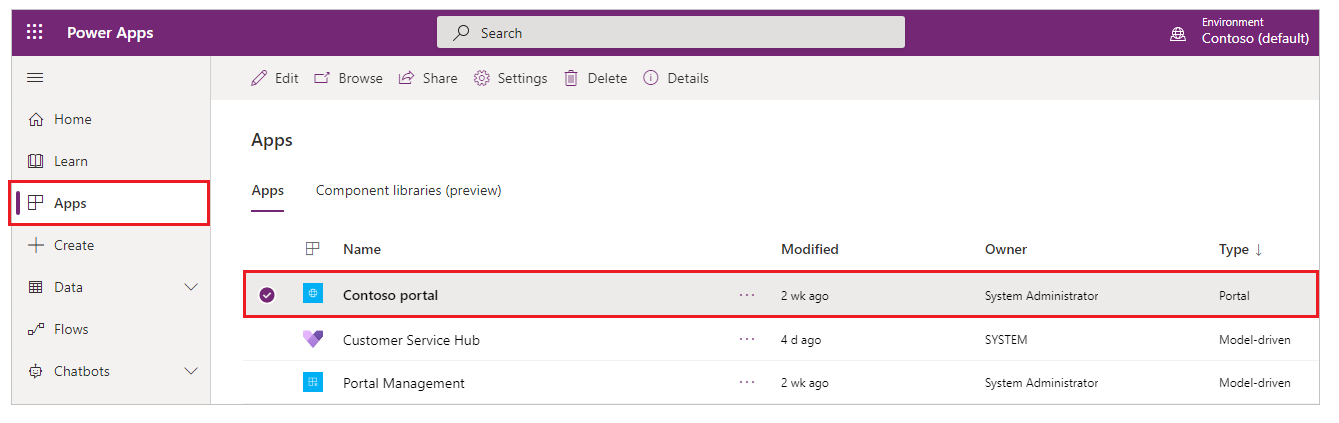
Відомості про редагування порталу в Студії порталів у Power Apps, див. Редагування порталу.
Примітка
- Якщо вам бракує прав для підготовки порталу, відобразиться повідомлення про помилку. Щоб видалити портал, знадобиться роль системного адміністратора в Dataverse для створення порталу. Також для Режиму доступу має бути встановлено значення Читання-запис в розділі Відомості про ліцензію доступу клієнта (CAL) у записі користувача.
- Якщо ви придбали попередній додатковий компонент і хочете за допомогою нього підготувати портал, щоб зробити це, перейдіть на сторінку Центр адміністрування Dynamics 365. Додаткові відомості: Підготовка порталу за допомогою попереднього додаткового компонента порталу
- Якщо портал підготовлено за допомогою попереднього додаткового компонента, його можна настроїти та керувати з make.powerapps.com..
- Ініціалізація порталів із make.powerapps.com не споживають старі додаткові компоненти порталу. Крім того, ці портали не зазначені на вкладці Програми на сторінці Центр адміністрування Dynamics 365.
- Портал початківця Dataverse не можна створити на сторінці Центр адміністрування Dynamics 365.
Сповіщення про підготовку порталу
Після натискання кнопки Створити почнеться підготовка порталу, а стан підготовки відображатиметься за допомогою сповіщень.
Сповіщення як спливаючий елемент
Після натискання кнопки Створити для підготовки порталу відобразиться таке сповіщення.
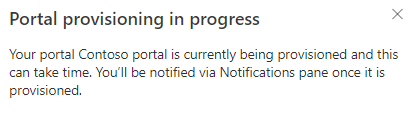
Сповіщення в області сповіщень
Після успішного розміщення запиту на підготовку в області Сповіщення відображатимуться такі сповіщення.
Сповіщення, яке показує хід виконання підготовки.
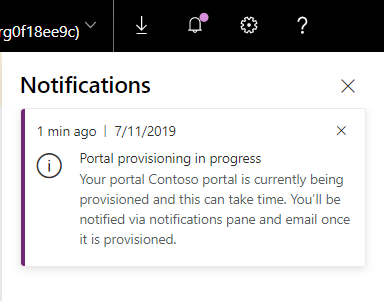
Сповіщення, яке відображається після успішного завершення підготовки.
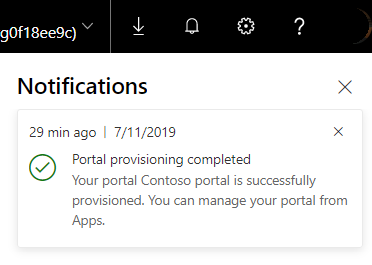
Якщо не вдається виконати підготовку порталу, сповіщення відображатимуться аналогічним чином.
Сповіщення електронною поштою
Коли запит на підготовку буде успішно розміщено, повідомлення електронної пошти для підтвердження буде надіслано користувачу, який створюватиме портал. Крім того, повідомлення електронної пошти надсилається користувачу після завершення підготовки порталу.
Наступні кроки
Статті за темою
Поширені проблеми під час створення порталу та способи їхнього вирішення
Керування створенням порталу в клієнті
Створення додаткових порталів у середовищі
Адміністрування порталів Power Apps
Зразок контактних даних
Примітка
Розкажіть нам про свої уподобання щодо мови документації? Візьміть участь в короткому опитуванні. (зверніть увагу, що це опитування англійською мовою)
Проходження опитування займе близько семи хвилин. Персональні дані не збиратимуться (декларація про конфіденційність).
Зворотний зв’язок
Очікується незабаром: протягом 2024 року ми будемо припиняти використання механізму реєстрації проблем у GitHub для зворотного зв’язку щодо вмісту й замінювати його новою системою зворотного зв’язку. Докладніше: https://aka.ms/ContentUserFeedback.
Надіслати й переглянути відгук про